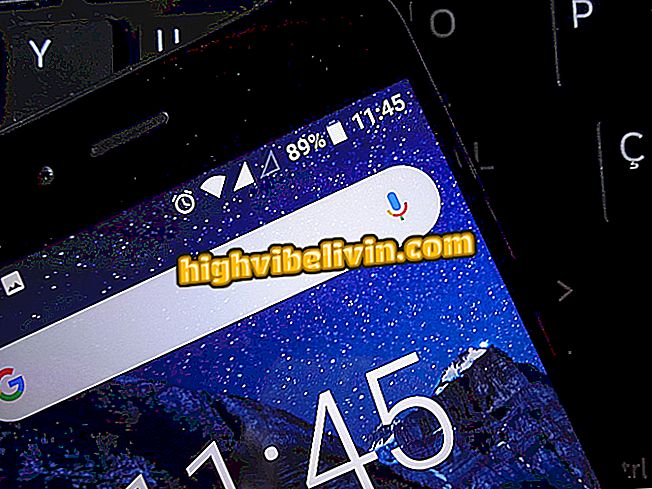Epson EcoTank L220: Hur hämtar och installerar skrivardrivrutinen
Användaren som äger en Epson EcoTank L220 skrivare måste installera den officiella drivrutinen på datorn för att enheten ska kunna fungera med full funktionalitet. Tillverkarens officiella hemsida ger gratis nedladdning av programvara för stora operativsystem som Windows, MacOS och Linux.
Om du inte vet hur du får Epson All-in-One Setup-program, kolla in den stegvisa guiden TechTudo har utarbetat. Handledningen är ganska enkel och lär dig också att installera skrivardrivrutinen på din dator.

Lär dig hur du hämtar och installerar den officiella Epson EcoTank L220-drivrutinen.
Kolla in sju skrivare som skriver ut mer genom att spendera mindre
Ladda ner drivrutinen
Steg 1. Gå till Epsons webbplats ( //psonpson.com ) för att hämta den senaste drivrutinsversionen. Håll över "Support" -menyn och klicka sedan på "Skrivare";
Steg 2. Ange skrivarmodellen (L220) i fältet "Sök efter produktnamn" och klicka på alternativet som visar enhetens fullständiga namn.

Ange skrivarmodellen i sökfältet
Steg 3. Du kommer att omdirigeras till skrivarsupportsidan. Leta efter listan "Operativsystem" och välj vilken plattform du vill installera programvaran på. Klicka på namnet "Drivers" och ladda ned filen som anges i bilden nedan.
Installera drivrutinen
Steg 1. När nedladdningen är klar öppnar du drivrutinen för att starta installationsprogrammet. Välj det språk du vill och klicka på "OK";
Steg 2. Läs noggrant mjukvarulicensavtalet. Om du godkänner alla villkor, markera rutan "Jag accepterar" och klicka på "OK" igen. Observera att drivrutinen bara installeras på din dator om du accepterar avtalet.

Godkänn licensavtalet att fortsätta med installationen
Steg 3. Anslut Epson L220 till din dator för att programmet ska ställa in skrivaren. När detta är klart kommer installationsprocessen att börja och när den når slutet, starta om datorn så att informationen är inloggad i operativsystemet.

När installationen är klar startar du om datorn
Om du har följt alla steg till brevet, ska din skrivare redan fungera utan problem. För att försäkra dig om att enheten har installerats, skriv ut en testsida.
Vilken skrivare är mest kostnadseffektiv? Se i forumet.